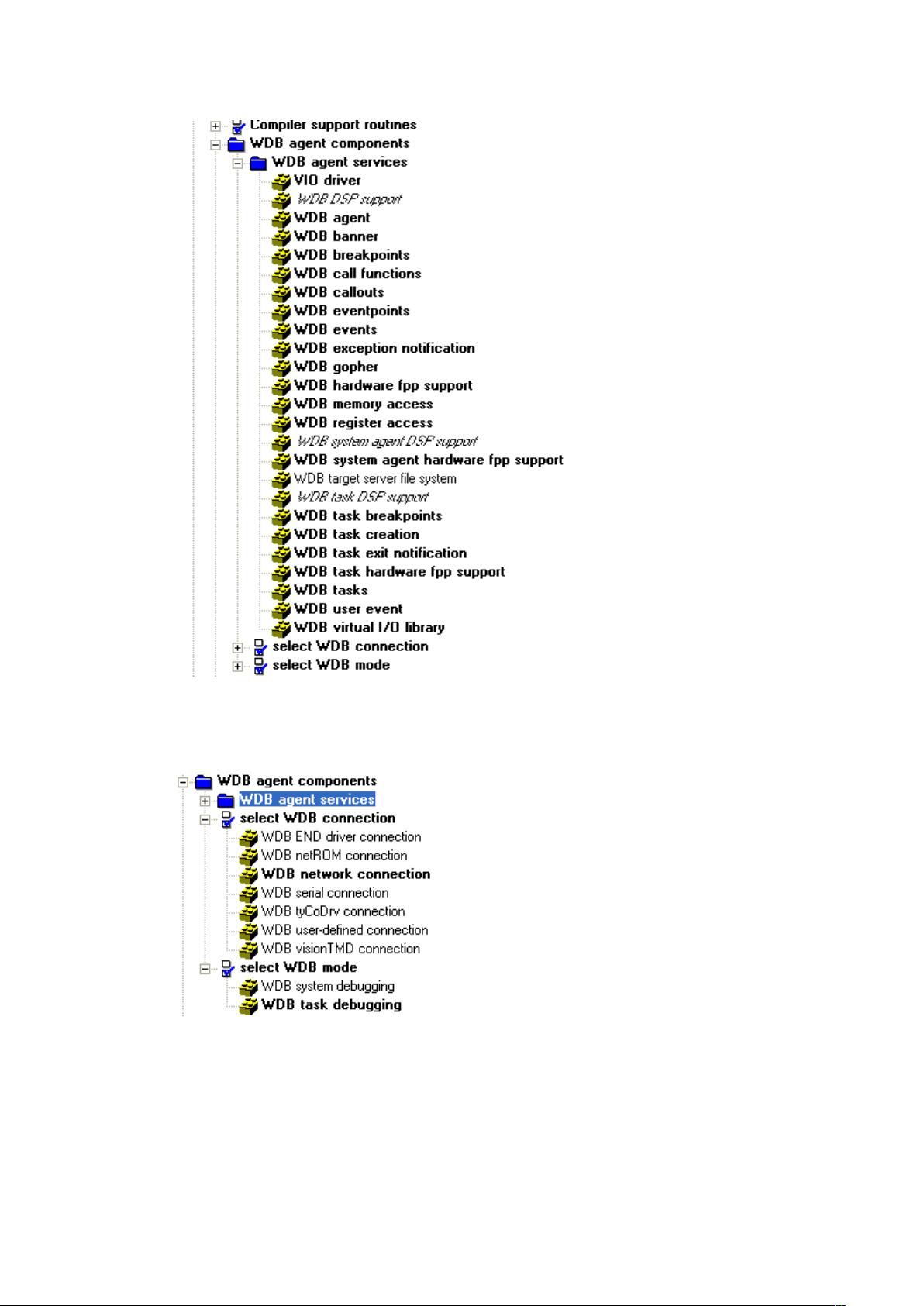VxWorks单步调试环境搭建详解与映像下载步骤
需积分: 42 113 浏览量
更新于2024-07-20
1
收藏 395KB DOC 举报
本文主要介绍了如何在VxWorks操作系统环境下进行单步调试的详细步骤,包括项目编译设置和目标机映像下载配置。以下是关键知识点的详细介绍:
1. **项目编译与调试信息配置**:
在项目编译阶段,确保正确设置调试选项至关重要。首先,你需要勾选"Include debuginfo"选项(如图表1所示),这会在生成的代码中包含调试所需的信息。此外,在VxWorks选项卡中,要确保"Development tool components"下的"WDB (Wind River Debug)"组件被选中(如图表3所示)。WDB是VxWorks的内置调试工具,对于单步调试必不可少。
2. **WDB agent组件**:
WDBagent组件包含了用于远程调试的服务,其子组件的配置通常保持系统默认(如图表3.1所示)。这些设置有助于与目标机建立调试连接。
3. **映像文件的生成与下载**:
编译完成后,生成的带调试信息的映像文件需要通过FTP传输到目标设备。Tornado系统自带的FTP服务器软件WFTPD在此过程中扮演关键角色。配置FTP服务器时,要为特定用户(如用户名"123",密码"123")分配访问权限,并指定映像文件的存储路径(如E:\vxWorks)。
4. **FTP服务器配置**:
需要在FTPServer中设置安全选项(如用户名、密码和目录权限),以及日志记录选项以跟踪下载过程。完成配置后启动服务器,等待目标设备通过FTP连接下载映像。
5. **目标设备启动与调试**:
启动目标设备,通过控制台输入特定命令(如Ctrl+B)获取帮助并配置启动参数。然后使用@符号开始下载映像,设备下载完成后会重启,并在Serial终端上显示WDB相关的信息(如图表5所示)。
通过以上步骤,可以有效地在VxWorks环境中搭建单步调试环境,这对于排查和优化嵌入式系统代码非常有用。在整个过程中,理解每个环节的设置及其目的,能帮助开发者更高效地进行VxWorks应用的调试工作。
2022-09-20 上传
119 浏览量
186 浏览量
130 浏览量
120 浏览量
198 浏览量
zwfu215_1
- 粉丝: 0
- 资源: 47
最新资源
- GameProjectOne
- OpenHU:Android Auto的开源主机应用程序的延续,该应用程序最初由已故的Mike Reid创建。 在使用或提交代码之前,请查阅许可文档,并访问控制台Wiki以获取完整的文档。-Android application source code
- es6-walkthroughs:ECMAscript 6 中新功能的演练
- PHP实例开发源码—php盾灵广告联盟系统.zip
- go-nix
- VisionFaceDetection:在iOS 11中使用Vision框架进行人脸标志检测的示例
- Quiz-application:测验申请包括5个问题
- prometheus-alert-rules:普罗米修斯警报规则的收集
- 秒
- 基于STM32的智能逆变电源设计.zip
- 21世纪信息经济增长的主体效应
- do_something_express_part4:[表示]
- gatsby-conf-main
- leetcode答案-Leetcode:力码
- 清华大学ADAMS基础教程.zip
- 记录:可能永远不应该跟踪的可疑事物的记录